メディア転送プロトコル(MTP)がWindows11/10で機能しない
MTP またはメディア転送プロトコル 、aは Windows Media Frameworkの一部です 、メディアファイルをあるポータブルデバイスから別のポータブルデバイスに自動的に転送できるようにします。以前はPTPまたは画像転送プロトコルと呼ばれていました。
モバイルカメラやデジタルカメラと別のデバイスとの間でファイルを転送したり、その逆を行ったりすることがよくあります。ご存じないかもしれませんが、デジタルカメラから写真を転送するときは、MTP接続を使用します。 転送を行います。データケーブルを使用してモバイルデバイスをコンピューターに接続した後に得られるオプションは、主に2つあります。最初のオプションでは、ドキュメント、ビデオ、オーディオなど、あらゆる種類のファイルを転送できます。 2番目のオプションはMTPです。これにより、ユーザーはあるデバイスから別のデバイスに画像をすばやく移動できます。
メディア転送プロトコルが機能せず、Windows11またはWindows10でMTPを使用する際に問題が発生する場合は、この提案が問題の解決に役立つ可能性があります。
メディア転送プロトコルが機能していません
メディア転送プロトコルが正しく機能していないため、デバイスがコンピュータによって検出されません。その結果、デジタルカメラや携帯電話との間でWindowsコンピュータとの間で画像をすばやく転送することはできません。次のエラーメッセージが表示されることもあります。
- MTPUSBデバイスがインストールされていません
- MTPUSBデバイスドライバーが失敗しました
- MTPが認識されません
メディア転送プロトコル(MTP)がWindows 11/10で機能しない場合は、次の手順に従います。
- モバイルがMTPをサポートしているかどうかを確認します
- 既存のMTPデバイスドライバーを更新する
- MTPデバイスドライバーをインストールします
- MTPを手動で有効にする
- USBデバッグモードを有効にする
これらの手順の詳細については、読み続けてください。
1]モバイルがMTPをサポートしているかどうかを確認します
カメラ付きのほとんどの携帯電話は、デバイスとの間で画像を転送するためのMTPをサポートしていますが、それでも確認することをお勧めします。
2]既存のMTPデバイスドライバーを更新します
WinXメニューを開き、デバイスマネージャを選択します 次に、モバイルデバイスを検索します。それを右クリックして、ドライバソフトウェアの更新を選択します。 デバイスドライバソフトウェアを更新します。
3]MTPデバイスドライバーをインストールします
ドライバがインストールされていない場合は、デバイスを接続します。新しいデバイスをコンピューターに接続すると、必要なドライバーが自動的にインストールされます。インストールを中断していないことを確認してください。デバイスマネージャにこのデバイスのドライバがインストールされていませんと表示された場合 メッセージが表示されたら、ドライバの再インストールを検討する必要があります。
4]MTPを手動で有効にする
場合によっては、メディア転送プロトコルを手動で有効にする必要があります。携帯電話メーカーによって手順が異なるため、メーカーの方法を確認してください。
5]USBデバッグモードを有効にする
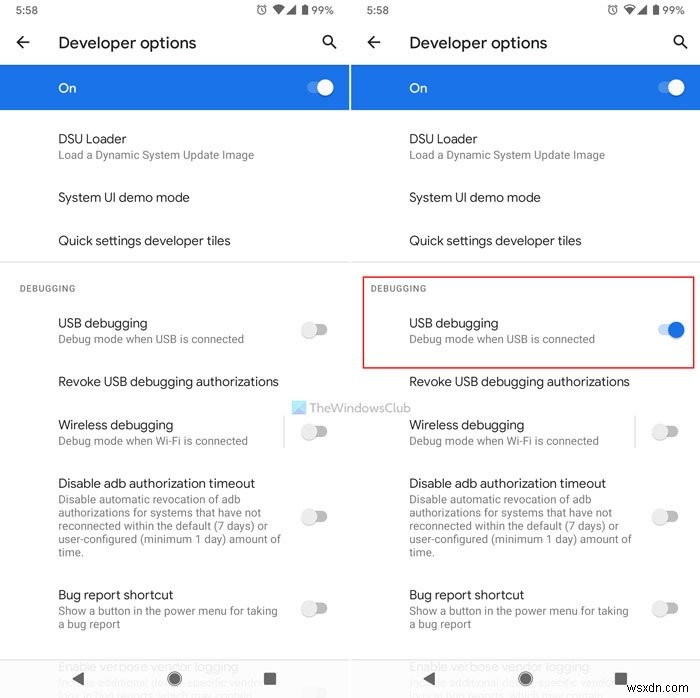
Androidモバイルを使用していて、MTPが機能していない場合は、USBデバッグモードが有効になっていることを確認してください。これは、さらにトラブルシューティングするのに役立ちます。
新しいドライバーをインストールしたり、既存のドライバーを更新しても効果がない場合は、ファイルエクスプローラーを開き、次のパスに移動します。
C:\ Windows \ INF
ここに、 wpdmtp.infというファイルがあります。 。そのファイルを右クリックして、インストールを選択します 。
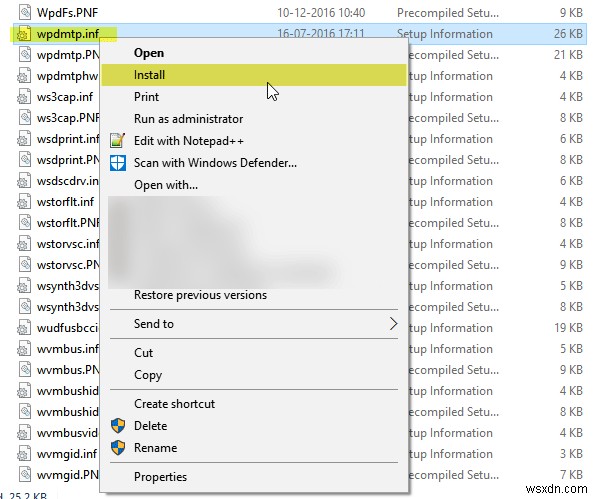
Microsoftは、メディア転送プロトコル(MTP)をサポートするための一連のクラスドライバーを提供しています。デバイスがMTPをサポートしている場合は、これらのドライバーのいずれかを使用できます。クラスドライバに加えて、Microsoftはクラスドライバをインストールするためのセットアップ情報(.inf)ファイルを提供しています。このファイルの名前はWpdMtp.infです。
[インストール]をクリックした後、プロセスが完了するまでに数秒以上かかることはありません。その後、MTPは通常どおり機能するはずです。そうでない場合は、マシンを再起動して、動作しているかどうかを確認してください。
プロセスが完了したら、コンピューターを再起動して、MTPが正常に機能しているかどうかを確認します。
Windows 11/10でMTPを有効にするにはどうすればよいですか?
MTPまたはメディア転送プロトコルを有効にすることは、Windows11/10コンピューターでは不可能です。コンピューターにMTPドライバーをインストールし、AndroidフォンでMTPを有効にするだけです。これを行うには、コンピュータに接続した後、メディア転送プロトコルオプションを見つける必要があります。
MTPが機能しないのはなぜですか?
MTPがコンピュータで機能しない理由はさまざまです。サポートされていない電話から誤った設定まで、何らかの理由で発生する可能性があります。ただし、この問題に直面した場合は、記事に記載されているすべてのガイドに従う必要があります。たとえば、モバイルがMTPをサポートしているかどうかを確認する必要があります。はいの場合は、MTPドライバーを確認したり、MTPを手動で有効にしたりできます。
何かお役に立てば幸いです。
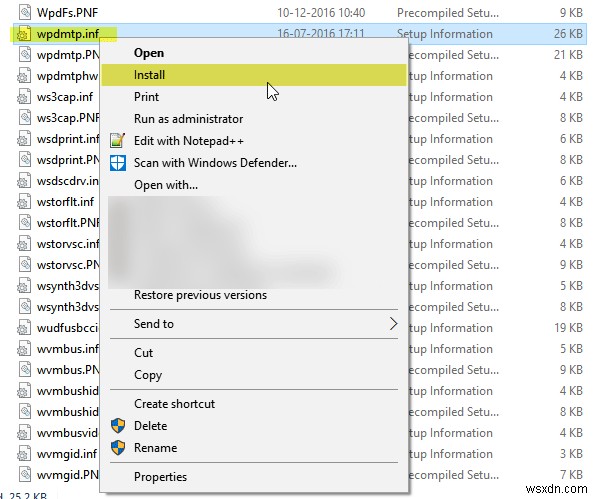
-
AutoCadがWindows11/10で機能しない
最新バージョンのWindowsにアップグレードしたユーザー– Windows 11/10 一部のアプリケーションが機能していない場合があります。私の場合、セキュリティソフトウェアが無効になっていることがわかりました。再び機能させるには、再インストールする必要がありました。 更新を含むWindowsの新しいバージョンごとに、互換性の問題、レジストリの変更の新しいセットが発生することはよく知られています。最近、一部のユーザーが AutoCADを見つけていると言われました。 Windows11/10のアップグレード後には機能しませんでした。 彼らのウェブサイトへの投稿は次のように述べています
-
Windows 11/10 でメディア作成ツールが機能しない問題を修正する方法
技術の進歩のおかげで、マイクロソフトは特定のオペレーティング システムをデバイスにインストールする方法を変更しました。 Windows Media Creation Tool は、現在のバージョンの Windows から Windows 11 (最新バージョン) にデバイスを簡単にアップグレードできる便利な方法です。 マイクロソフトが開発した Media Creation Tool は、非常に使いやすい無料のツールです。手間をかけずに最新バージョンの Windows をインストールできるように、インストール プロセスをすばやくガイドします。 Windows Media 作成ツールが機能
